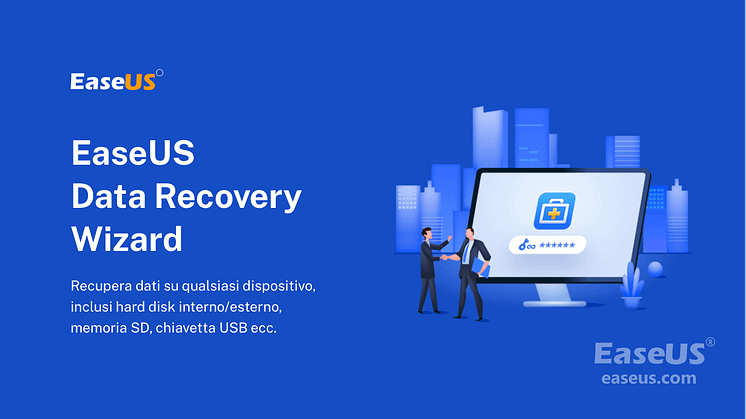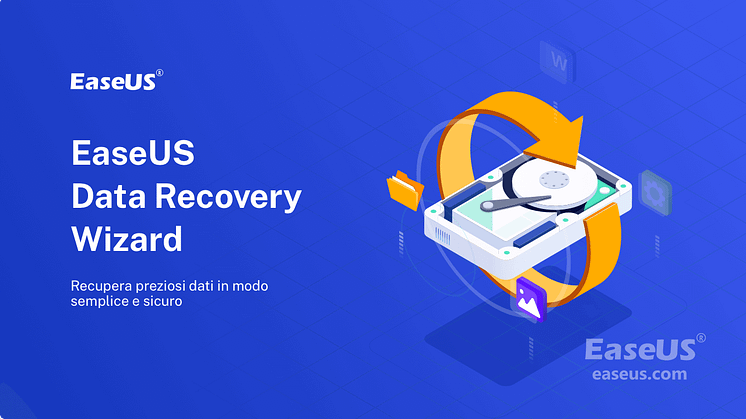
Comunicato stampa -
Come recuperare dati da RAW USB Drive
Cosa c'è in questo testo:
La chiavetta USB è diventa RAW!
"Ho una chiavetta USB che dispone dei dati su di esso, ma quando l'ho preso, una richiesta chiede di formattare l'unità. Ho bisogno di recuperare i dati da questa USB. Si tratta di circa 500MB, e USB mostra come un file system RAW. Qualcuno sa come recuperare i file da USB?"
La chiavetta USB diventa RAW è un problema noioso. RAW USB significa che i dati sulla chiavetta saranno inaccessibili. Non puoi accedere o aprire i file come documenti, foto, email e altri file sul dispositivo. Allo scopo di riparare USB RAW, hai bisogno di eseguire un recupero dall'USB prima, e poi riparare la chiavetta. Prima di questi due processo, elenchiamo i dettagli di USB RAW.
Motivi comuni di diventare RAW
Di solito, la chiavetta USB non diventa RAW senza motivo, queste sono alcune cause:
- Accesso negato all'USB
- La chiavetta USB non è stata formattata o non è stata formattata in modo corretto
- Il file system corrente dell'USB non viene riconosciuto dal sistema operativo del computer
- L'USB è infetta da virus
Situazioni comuni indicano che l'USB sta diventando RAW
Quando l'USB diventa il formato RAW, il sistema non mostra direttamente una USB RAW. Al contrario, la notifica è varia. Quando incontri una delle situazioni o messaggi di errore riportati di seguito mentre utilizzi una chiavetta USB e controlli la proprietà dell'USB, significa che il file system è RAW.
- Non valido tipo di supporto rigido lettura E: Interrompi, Riprova, fallire?
- Il file system mostra RAW
- Windows mostra "Il disco non è formattato, formattare ora?"
- I nomi dei file contengono caratteri "strani"
- Messaggi "Settore non trovato"
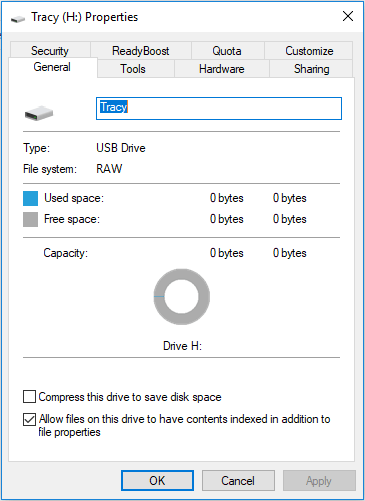
Quando utilizzi chiavetta USB come hard disk esterno, scheda di memoria, smart media USB o altri supporti di memorizzazione, potresti vedere queste notifiche. Fortunatamente, ci sono modi per riparare l'unità USB RAW senza perdere dati. Recuperando i tuoi preziosi file dal tuo RAW USB e riparando il disco RAW, puoi rendere l'unità USB funzionante di nuovo senza perdere dati.
Soluzione di 3 - passi per recuperare dati da USB RAW
Prima di riparare l'USB in formato RAW, è necessario eseguire il recupero dell'unità USB RAW per garantire la sicurezza di dati. Il software professionale per il recupero dati dal disco - EaseUS Data Recovery Wizard può supportare completamente il recupero RAW USB. Con questo software, è possibile recuperare facilmente tutti i file dall'unità USB RAW. Elenchiamo alcune funzioni di EaseUS Data Recovery Wizard:
- Supporta il recupero di dati RAW, recupero file cancellati, recupero dati da hard disk formattato, recupero dati dal cestino svuotato, recupero dati da una partizione perduta, e altre situazioni di recupero dati.
- Recupera i file da un'unità flash USB, scheda SD, scheda di memoria, disco rigido esterno, fotocamera digitale, lettore musicale, computer, ecc.
- Recupera quasi tutti i tipi di file.
C'è una nota per chi vuole recuperare dati da USB RAW con il software EaseUS:

① Prima di iniziare il recupero di dati dalla chiavetta USB, collegarla al computer. Lanciare EaseUS Data Recovery Wizard sul computer, selezionare L'USB.
② Il software EaseUS esegue subito una scansione per cercare file persi sulla chiavetta USB, il processo potrebbe spendere alcun tempo.
③ Dopo la scansione, selezionare i file che hai bisogno per farli ripristinare.

Dopo il recupero di dati da RAW USB, non puoi formattala direttamente. Perché cancellerà tutti i file esistenti sull'unità USB RAW, e potresti perdere la possibilità di recuperare i file dall'unità USB RAW. Continua a leggere il testo ad esprolare la riparazione di USB RAW.
3 metodi per riparare USB RAW
Benché la formattazione è un modo utile per riparare USB RAW, cancellerà tutti i dati dall'USB.
Metodo 1. Riparare RAW USB controllando il dispositivo
La funzione predefinita Windows contribuisce a controllare gli errori di file system su drive e ripararli.
Passo 1. Collegare la chiavetta USB al computer.
Passo 2. Andare a Questo PC, sotto l'opzione Dispositivi e unità, cliccare la tua chiavetta e selezionare Proprietà.
Passo 3. Cliccare Strumenti e poi Controlla.
Passo 4. Selezionare l'Analizza e ripristina l'unità per cercare e riparare errori.
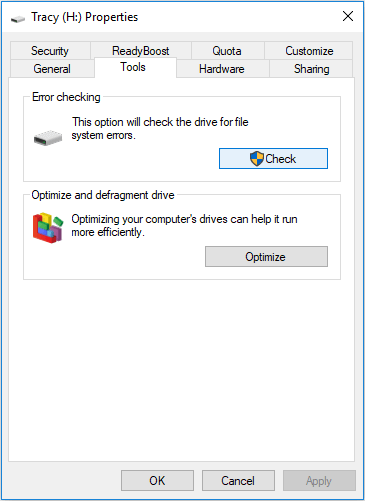
Metodo 2. Riparare RAW USB via CMD
Il comando chkdsk è disponibile per RAW USB. Finché la unità USB è ancora mostrata con una lettera di unità, è possibile utilizzare il comando per controllare e riparare il dispositivo di archiviazione.
Passo 1. Collegare l'USB al computer.
Passo 2. Sulla barra di ricerca digitare CMD, eseguire prompt dei comandi come amministratore.
Passo 3. Digitare chkdsk /f G: (sostituire la lettera dell'USB con G) per riparare USB.
Dopo il processo di riparazione, basta andare a Disk Manegement a controllare se gli errori siano stati riparati. Se ci sono ancora gli errori, hai bisogno di formattare l'USB. (Bisogna recuperare i file dall'USB prima.)
Metodo 3. Riparare USB RAW tramite la formattazione
Passo 1. Collegare la chiavetta USB RAW al PC.
Passo 2. Aprire Questo PC, cliccare l'USB RAW, e selezionare Formatta.
Passo 3. Reimpostare file system, rinominare l'unità, e cliccare OK per reimpostarla con file system NTFS/FAT32.

Ci sono altri modi per fare la formattazione di unità, puoi usare anche un software professionale a formattarla come EaseUS Partition Master. Dopo la formattazione, l'unità USB è disponibile di nuovo.
Clicca qui per visualizzare il tutorial completo.

Related links
- Come recuperare dati da RAW USB Drive
- Come recuperare email cancellate da gmail dopo 30 giorni
- Come ottenere gratis EaseUS Data Recovery Wizard 10.8 codice licenza con crack keygen seriale
- Strumento gratis di recupero file cancellati in Windows
- Recupero Dati su HDD Non Allocato
- File recuperati da Recuva non si aprono e sono illeggibili
Argomenti
Tags
Fondata nel 2004, EaseUS è un'azienda software leader a livello internazionale nei settori del recupero dati, del backup dati e della gestione disco, con lo scopo di sviluppare ed esplorare un'esperienza digitale sicura per tutti. Ci stiamo impegnando per innovare e creare una potente ed efficace piattaforma di sicurezza dei dati nel mondo.